Nếu bạn muốn chơi những trò chơi hay nhất và mới nhất, bạn cần đảm bảo rằng card đồ họa của máy tính có khả năng xử lý trò chơi. Nếu không, rất có thể bạn sẽ thất vọng. Bài viết này sẽ giúp bạn tìm các nhà sản xuất và mô hình card đồ họa trên máy tính của bạn. Windows 10 máy tính. Khi bạn biết điều đó, bạn có thể so sánh các thẻ của mình với các yêu cầu tối thiểu cho trò chơi bạn muốn chơi.
Đối với những người không phải là game thủ, bạn có thể cần biết thông tin này nếu bạn đang thực hiện các tác vụ phức tạp như kết xuất 3D và chỉnh sửa video hoặc sử dụng các ứng dụng tinh vi như AutoCAD và Adobe Premiere Pro. Sử dụng thẻ đồ họa cao cấp nó sẽ làm cho công việc của bạn nhanh hơn và hiệu quả hơn.
Card đồ họa GPU
Bộ xử lý đồ họa (GPU) chịu trách nhiệm cho tất cả các hình ảnh xuất hiện trên màn hình của bạn, từ tài liệu Google đến trải nghiệm 4K Gaming. Đây là một con chip thực hiện các phép tính toán học phức tạp đòi hỏi phải biểu diễn đồ họa.
Chip GPU có thể được tích hợp vào bo mạch chủ hoặc được tìm thấy trên một thẻ mở rộng có kích thước lớn.
Thẻ mở rộng có thể thực hiện các tác vụ mạnh hơn so với chip GPU tích hợp. Điều đó làm cho nó tốt hơn để chơi trò chơi 3D, tăng tốc kết xuất video hoặc các tính năng khác như khai thác bitcoin. Tất cả sức mạnh bổ sung này đòi hỏi nhiều năng lượng hơn và nhiều không gian hơn trên máy tính của bạn. Điều này cũng làm tăng nhiệt độ của máy tính của bạn.

Cách xác định card đồ họa bạn có
Tìm hiểu xem bạn có card đồ họa nào Windows 10 chiếc có thể khó vì có hai số mô hình bạn cần biết. Một là mô hình GPU, chip thực tế và hai là dành cho thẻ. Thẻ này không chỉ chứa GPU mà còn có thể chứa các cổng kết nối màn hình, bộ làm mát và mô-đun điều chỉnh điện áp.
Có hai nhà sản xuất GPU hàng đầu cho thẻ mở rộng tại thời điểm này: Nvidia và AMD. Nhiều công ty sử dụng chip Nvidia và AMD và sau đó tạo thẻ với nó.
Tìm hiểu xem nhà sản xuất nào đang xây dựng card đồ họa của bạn có nghĩa là trước tiên bạn phải quyết định xem bạn cần biết chipset hay nhà sản xuất và kiểu thẻ của bạn. Tìm chipset rất dễ sử dụng Windows, nhưng mô hình chính xác có thể khó khăn hơn.
Cài đặt thiết bị
1. Nhập Trình quản lý thiết bị vào hộp tìm kiếm ở góc dưới bên trái màn hình của bạn và nhấp vào biểu tượng để mở.
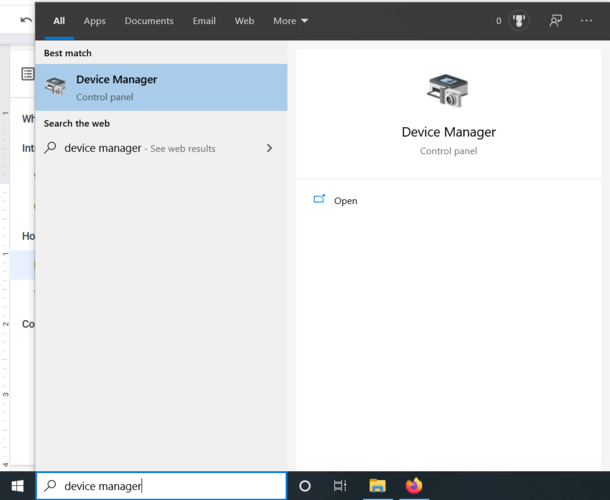
2. Tìm Bộ điều hợp hiển thị trong danh sách và nhấp vào mũi tên bên cạnh để mở danh sách.
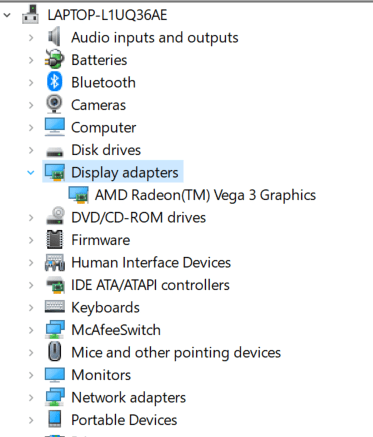
3. Tên GPU của nó xuất hiện ở đó.
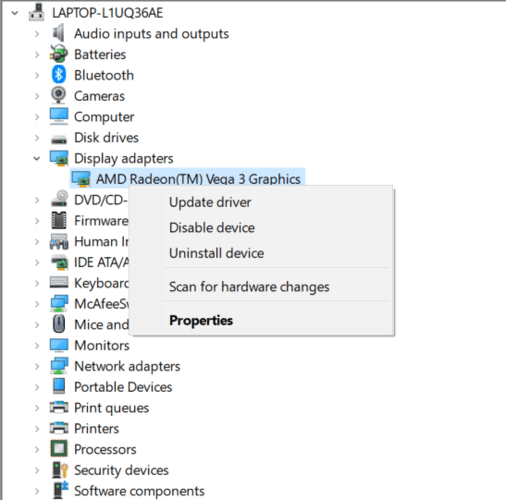
Bạn có thể thấy rằng máy tính của tôi có AMD Radeon Vega 3.
Nếu bạn không chắc chắn công ty nào sản xuất chip của mình, nhấp chuột phải vào tên thiết bị và nhấp vào Thuộc tính. Trong cửa sổ mở ra, bạn sẽ thấy nhà sản xuất được liệt kê ở đó.
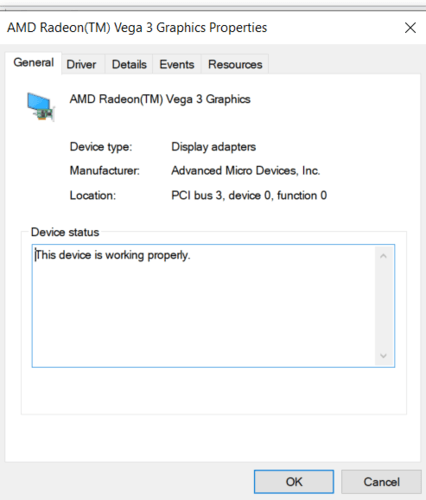
Yêu cầu của bên thứ ba
Nếu bạn muốn biết mô hình chính xác của card đồ họa của mình, bạn có thể sử dụng các ứng dụng của bên thứ ba như CPU-Z để tìm thông tin đó.
Để sử dụng CPU-Z:
1. Truy cập trang web.
2. Bấm vào Windows nút tải xuống
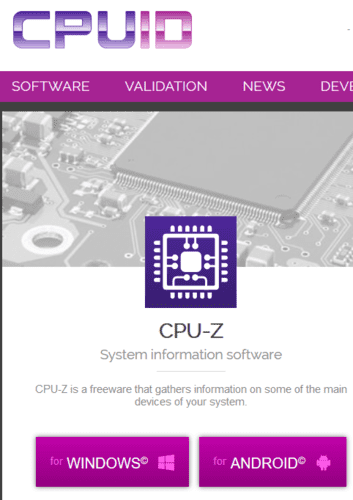
3. Nhấp vào Cài đặt – Tiếng Anh.
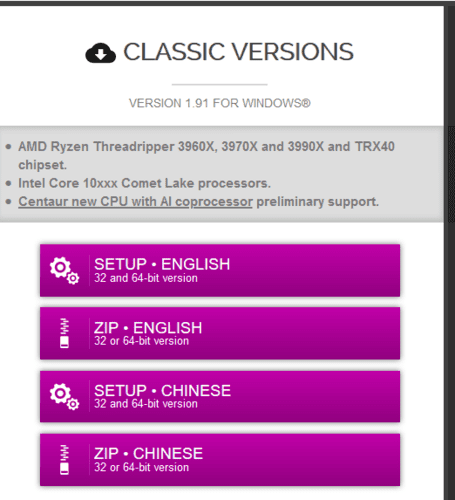
4. Chọn Tải xuống ngay bây giờ.
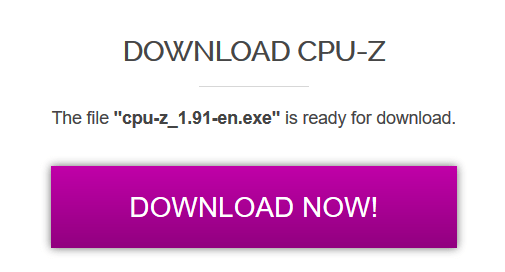
5. Nhấp vào Lưu tệp.
6. Mở tệp trong thư mục tải xuống của bạn.
7. Chấp nhận thỏa thuận và hoàn tất cài đặt chương trình.
8. Bắt đầu chương trình.
9. Nhấp vào tab Đồ họa để tìm hiểu thêm về card đồ họa của bạn.
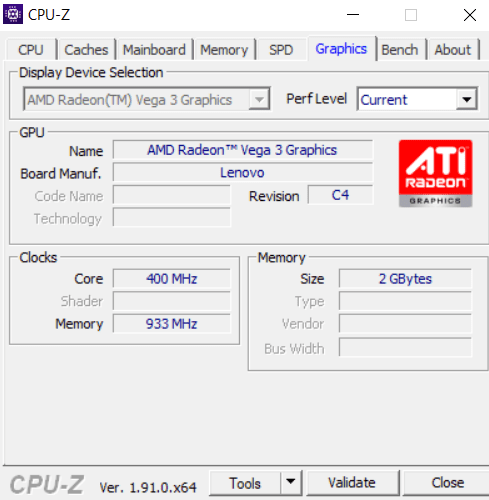
Thay thế: GPU-Z
TechPowerUp GPU-Z là một ứng dụng nhỏ, đơn giản và dễ dàng cho phép bạn nhanh chóng xác định card đồ họa Windows 10
Không cần cài đặt. Chỉ cần tải xuống ứng dụng và nhấp đúp chuột vào tập tin .exe để chạy nó. Điều này sẽ ngay lập tức hiển thị thông tin về card đồ họa của bạn.
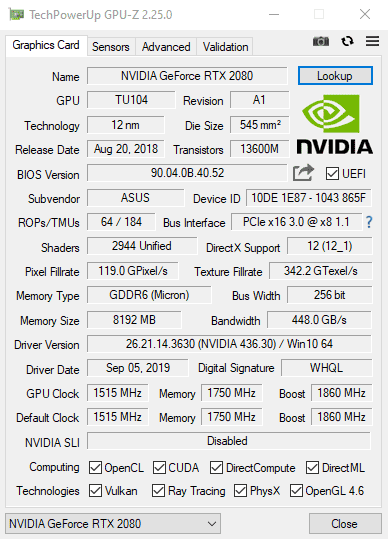
Sau khi tìm thấy thông tin bạn cần về card đồ họa của mình, bạn có thể Google tên để biết thêm thông tin và tìm hiểu xem nó có đủ mạnh để sử dụng trong tình huống của bạn không.
Liên quan:
Bài viết này có hữu ích không? Nếu không
